在宅勤務をする上で必要になってくるマウスやキーボード、モニターなどのガジェット。
それらを揃えることで作業が快適になりますが、どれを選べばいいのか分からなくて結局選べないということもあると思います。
そんな方に向けて、システムエンジニアとして働いている僕が実際にテレワークで使っていて便利だと感じたガジェットを紹介します。
僕はこれまでワイヤレスイヤホン選び、キーボード選びなどに悩むことが多かったです。
その甲斐もあってか、自分にとって最適なガジェットを理解することができ、現状の中で理想の製品に辿り着けたと思っています。
これから紹介する製品はどれも仕事に役立つガジェットなので、一つでも気になるガジェットがあったらチェックしてみてほしいです。
おすすめガジェットTOP3
結論から言うと下記3つのガジェットは在宅勤務で役立つ製品なので、先に紹介しておきます。
1位:Oladance ウェアラブルステレオ
ここがオススメ
- 長時間使いやすい装着性とバッテリー持ち
- 音楽を聴きながら作業が捗る
- テレワークの通話用ヘッドセットとして活躍できる
2位:REALFORCE R3S
ここがオススメ
- タイピングそのものが楽しくなる快適な打鍵感
- 静音性が高くて周りの迷惑になりづらい
- 廉価版なのに通常版とあまり変わらない性能
3位:Logicool M650
ここがオススメ
- 5000円以下で買える
- クリック音が静かなので場所を気にせず使える
- USBレシーバーでもBluetooth接続でも使える
在宅勤務を快適にするガジェット10選
ヘッドセット:Oladance ウェアラブルステレオ

長時間使っても疲れないイヤホン
- 2~3時間の通話でも耳が痛くなりにくい
- 最大16時間使用できる大容量バッテリー
- 運動する時にも使いやすい装着性と機能性
テレワークしていて辛いのは長時間のWeb会議です。
職種によるかもしれませんが、IT系だと頻繁に通話することがあると思います。
Web会議の度にイヤホンを使っていると耳が疲れるし、これがストレスになることもあるでしょう。
それを救ってくれるのがOladanceという開放型のワイヤレスイヤホンです。
開放型なので、耳の穴を塞ぐことなく、耳に引っかけるだけで使える優れものです。
しかも、音質や通話品質も高いのでオーディオ機器としても優秀ですね。
僕はOladanceをWeb通話用のイヤホンとして半年以上使っていますが、未だに通話用イヤホンはこれ以外ありえない使いやすさだと感じます。
さらに、最大16時間使用できる脅威のバッテリー持ちなので、頻繁に充電しなくても良いところが魅力ですね。
Oladanceを使ってからテレワークの快適度は間違いなく上がったので、買ってよかったと言えます。
ヘッドセット:WH-1000XM4

万能なヘッドホン
- 人気のSONY製ワイヤレスヘッドホン
- 強力なノイズキャンセリングで雑音をカットできる
- 通話品質が高いので快適に話せる
人気のワイヤレスヘッドホンと言えば、なんとなくSONYを思い浮かべる人も少なくないでしょう。
WH-1000XMシリーズは音楽鑑賞で音質の良さを楽しめますが、機能性も優れているため仕事でも役立ちます。
まずノイズキャンセリングの強さは十分と言えるほど高く、テレワークで集中したい場合に十分な効果を発揮します。
もしくは周りの音が聞こえる状態で音楽を聴きたい場合、外音取り込み機能もあるので周囲に気を付けることができて便利です。
通話性能に関しても、実際に自分の声を録音した限りだとクリアに聞こえたので全く問題ない品質でした。
着け心地は、本体自体が軽くて圧迫感も少ないですが、イヤーパッドは蒸れやすいので夏場は使っていて暑くなりますね。
良い音で音楽も聴きつつ、仕事でも使いたいという場合にSONYのヘッドホンは役に立つでしょう。
最新モデルはWH1000XM5なのでWH-1000XM4は型落ちになりますが、中古価格が安いので中古で買うのも悪くないです。
キーボード:REALFORCE R3S

快適なタイピングができるキーボード
- 軽やかで打ち心地が良すぎる打鍵感
- 静音なのでタイピング音が目立たない
- タイピングが楽しくなる
REALFORCEは高級キーボードということもあり、優れた耐久性と軽やかな打鍵感が特徴的です。
実際に使って見ると分かりますが、キーの押し心地や反発が軽くて、「スコスコ」という感じに音が鳴るところが面白いキーボードです。
REALFORCEはキーの音が静音式なので、テレワークで使っていても音が目立ちにくいですね。
通話中にキーボードの音が乗ってほしくない場合であっても、REALFORCEの静音性を持ってすれば安心して使えるほど静かです。
高級なので最新モデルの値段は高いんですが、REALFORCE R3Sは有線モデルでコストが下がった廉価版という立ち位置なので、低価格でREALFORCEを使いたい人にオススメです。
少しでも良いキーボードを使ってみたい人は、ぜひREALFORCEを使ってみてください。
キーボード:Keychron K8

自分好みに変えられるキーボード
- コスパの高いメカニカルキーボード
- 好きなスイッチやキーキャップをカスタマイズできる
- 無線&有線で使えて、MacとWIndows両方に対応している
Keychronというのは香港のキーボードメーカーで、キーボード好きの中では人気のメカニカルキーボードです。
Keychronは基本的に海外から輸入して購入することが多いのですが、Keychron K8は国内でも販売しているモデルなのでオススメしやすいですね。
メカニカルキーボードと言うと、打鍵音がカチカチしていてオモチャみたいなイメージを持つ人もいるかもしれませんが、実際使って見るとタイピングが気持ちよいです。
REALFORCEと比べると静音性は劣りますが、Keychronは赤軸、茶軸、青軸と言った軸を選べて自分好みの打鍵感を実現できるのが強みです。
軸については下記の記事を参考にどうぞ。
-

-
メカニカルキーボードは仕事で役立つのか解説!オフィスにおすすめの製品も紹介
続きを見る
REALFORCEは完成されたキーボードなのに対して、Keychronはユーザー自身でいくらでもカスタマイズできてしまうので、こだわりが強い人ほどオススメです。
在宅なら心置きなくキーボードを楽しめるので、試してみてはどうでしょうか。
充電器:Anker637

これ1つでたくさん充電できる
- 8台の機器を同時充電できるので充電器をこれ一つにまとめられる
- iPhoneのMagSafe充電に対応
- 最大65Wの急速充電に対応
これ一つで充電ステーションになってくれる充電器です。
僕はこの充電器を買ってから別の充電器を使うこともほとんど無くなりましたし、デスクの充電器を必要以上に増やすこともなくなりました。

というのも、Anker637は従来の充電器のようにUSBポートがあるだけでなく、コンセント差し込み口が3つも付いてます。
これにより、USBポートだけで充電が足りなくなっても、さらに追加の充電器を本体のコンセントに差し込んで拡張することも可能になりました。
8台も同時に充電することは無いんですけど、精神的に余裕が生まれますね。
僕のデスクは電源タップのコンセントを全て使っている状態なので、追加でコンセントが必要になった場合にAnker 637で代用できるのが非常に便利だと感じています。
本体自体がコンパクトなのも嬉しいですし、正面はiPhoneのMagSafe充電として使えるのでiPhoneユーザーにありがたい仕様ですね。
充電器や電源タップを別途用意するのが面倒な人は、Anker637を使うことで楽になれるかもしれません。
モニターライト:BenQ ScreenBar Halo

デスクワークに欠かせない灯
- これ一つでデスク周りを明るく照らすことができる
- ワイヤレスリモコンで簡単に明るさや色温度を操作できる
- Webカメラも同時に設置できる
モニター用のライトって、必要性があるのか疑問に思いますよね。
でも、あるのと無いのとでは目の疲れが変わってきます。
モニターライトの効果については下記の記事で詳しく解説していますので、参考にしてください。
-

-
デスクワークするならモニターライトは不可欠!なぜ使うべきなのか解説
続きを見る
モニターライトを使うメリットは、暗い場所でも作業できるのと、デスク周辺も明るくできるのでメモを書くなどの作業もやりやすくなることです。
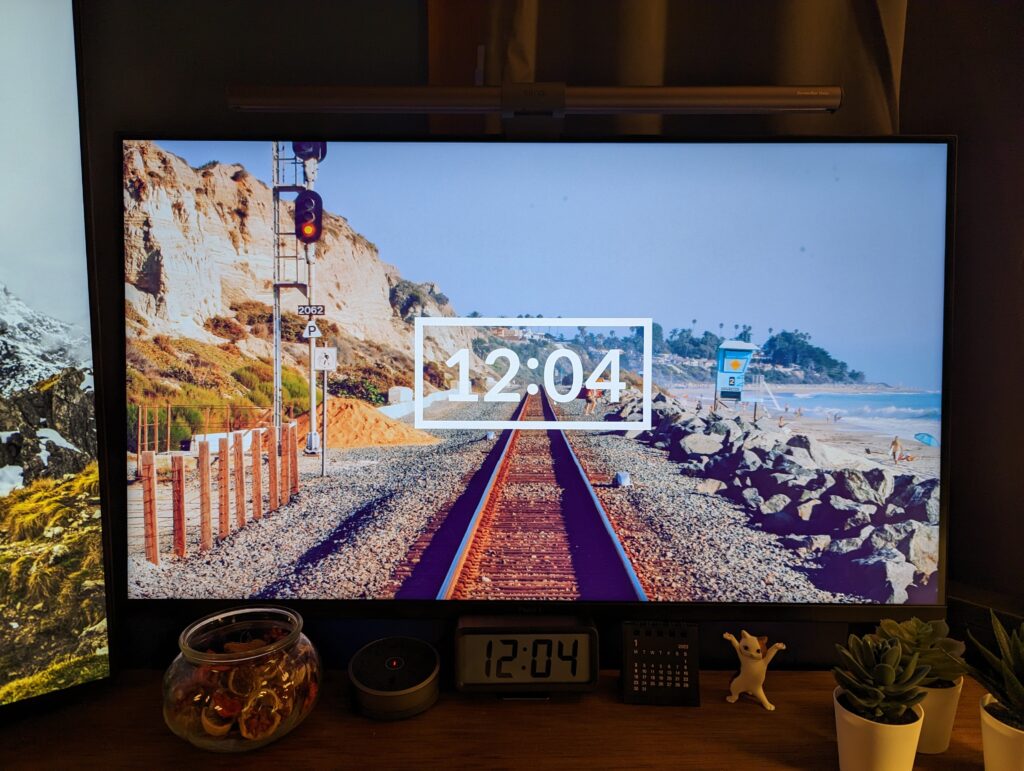
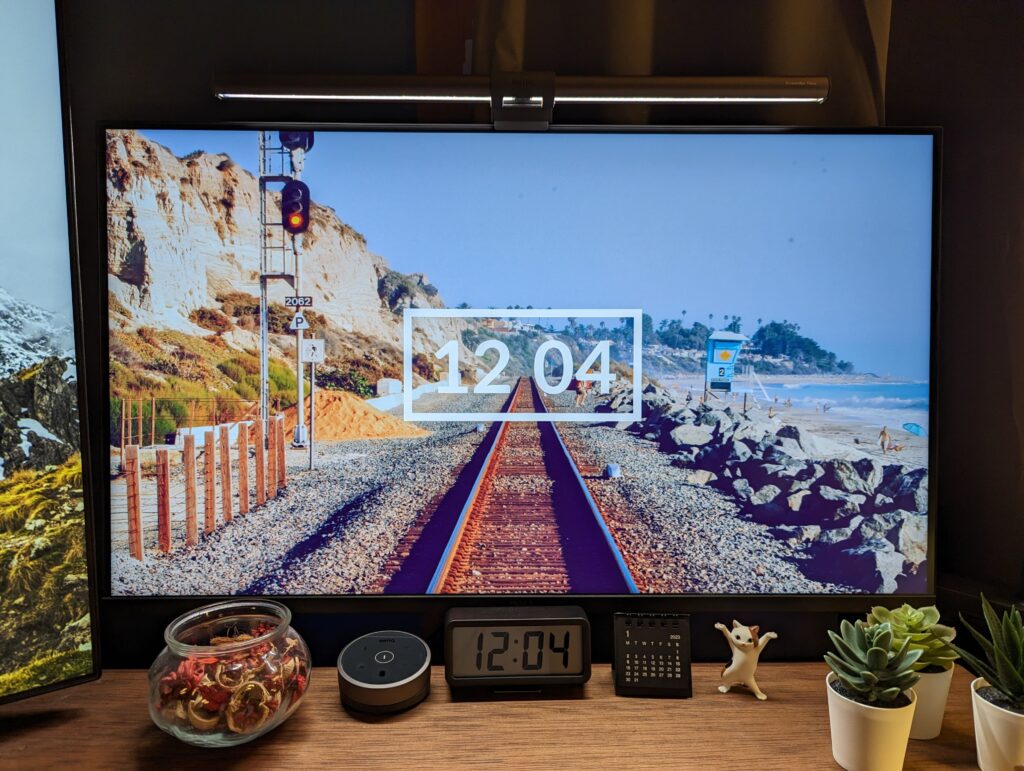
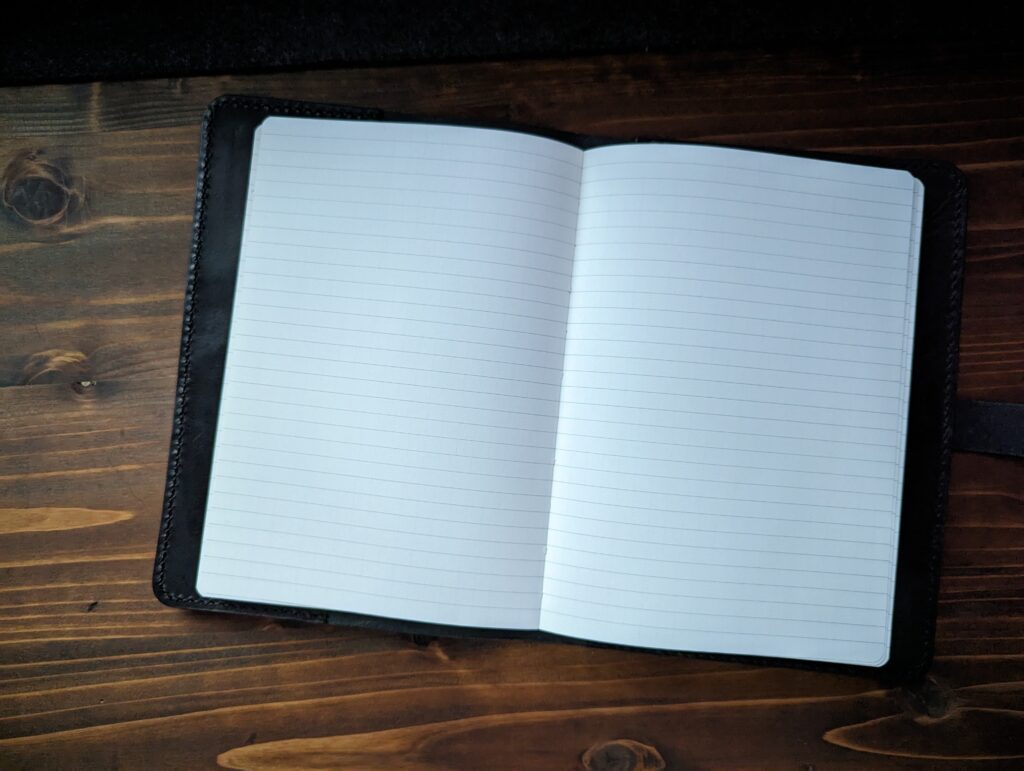
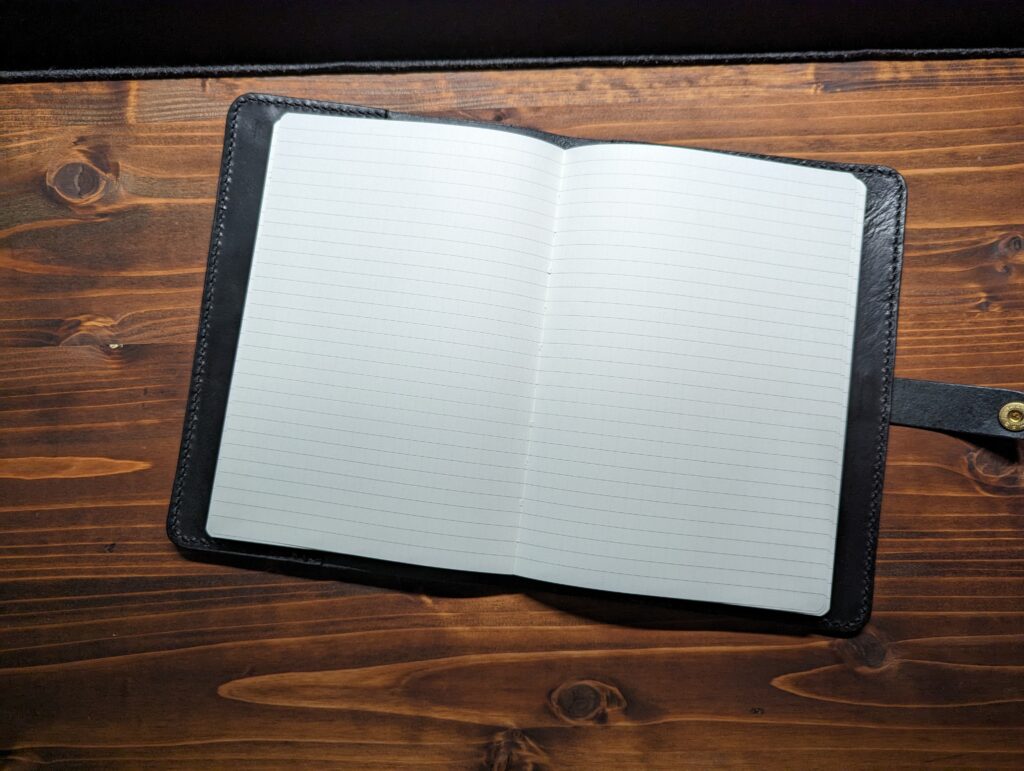
モニターライトの明るさ一つで作業の快適度が大きく変わることを考えると重要なガジェットだと思います。
その中でも、BenQのScreenBar Haloという製品はワイヤレスでモニターライトを操作できるのが便利です。
さらに、モニターライトを設置するとWebカメラを置けない問題も、ScreenBar Haloは対策済みです。

ScreenBarは高価な製品ですが、自身の目を労るなら使った方がいいと言える製品なので、検討してみてほしいです。
マウス:Logicool M650

シンプルに使いやすいマウス
- 値段が安くて使いやすい
- クリック音が静音なので周りの迷惑になりにくい
- 高速でスクロールできる
自宅や外出先でマウスを使う時にクリック音が大きくて周りに迷惑がかかってないか気になったことはないでしょうか。
マウスの音って、物によっては結構響いたり音が大きいこともあるので、意外と目立つんですよね。
神経質な人にとってはマウスのクリック音は気になってしまうものですが、M650は静音式のマウスなのでクリック音が無音に近いです。
それでいて押し心地もいいので押している感覚もしっかり味わえます。
さらに、普通のマウスのホイールとは違って、一度のスクロールだけで高速にページをスクロールできるため、大量の文章やコードのスクロールが楽にできます。
特徴的な機能は上記の2つだけなので、シンプルな仕様です。
それゆえ、価格も安いのでコスパが高いマウスです。
安くてそれなりに良いマウスが欲しいのであれば、M650は迷わずオススメできますね。
マウス:Logicool MX Master 2S

作業効率が上がりまくるマウス
- 手に馴染みやすくて使いやすいデザイン
- ボタンの数が多いので作業効率が上がる
- 最大3台のデバイスに対してスムーズに切り替えできる
先ほど紹介したM650でも十分な性能のマウスですが、さらに機能性を求めるならMX Masterシリーズがオススメです。
僕が使っているMX Master 2Sは型落ちのモデルですが、新品でも安く購入できたので今でも使っています。
マウスの形状が握りやすい形をしているので、ポインターの操作が非常にやりやすいですし、サイドボタンが便利です。
専用のソフトウェアを使えば2つのサイドボタンの操作をコピー、ペーストに変えたりできるので作業効率が上がりますね。
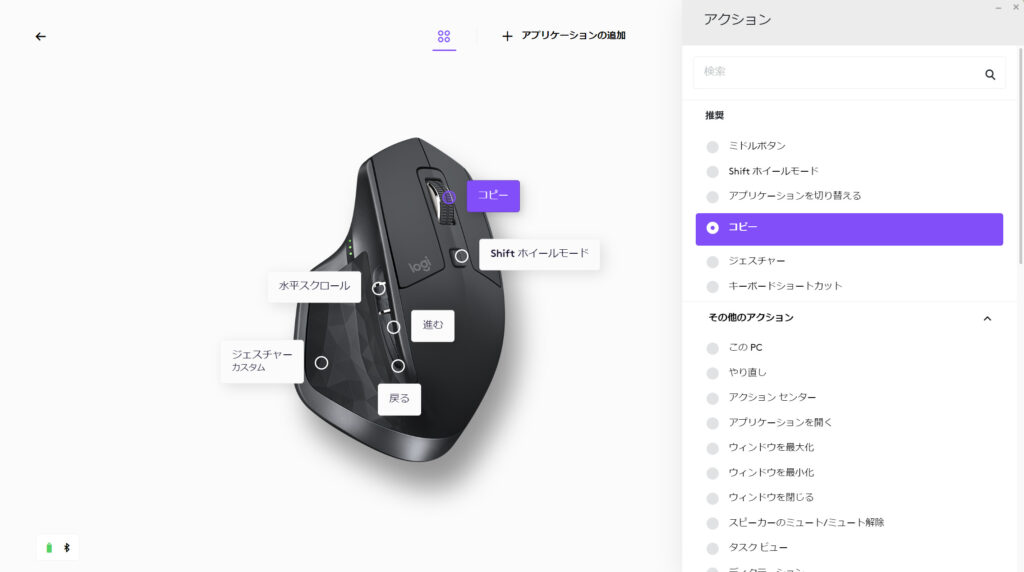
もう一つ個人的に便利だと思ったのがFLOW機能です。
これは2台のPCを1つのマウスで操作できるという機能です。
例えば片方はWindows、もう片方はMacのPCを1つのMX Master 2Sで操作できることが可能です。
さらに凄いのが、FLOW状態でファイルをコピーしてもう片方のPCにペーストすることができてしまいます。
2つのPCを同時に使って作業することはあまりないかもしれませんが、もし社用PCと自前のPCでファイルの転送をしたくなった時に簡単にできるようになるのは便利ですよね。
とにかく作業を効率化させるための機能が盛り込まれているマウスなので、少しでも作業を楽にしたい人にオススメのマウスです。
デスク:FLEXISPOT E7

簡単に昇降できるオシャレデスク
- ボタン操作で簡単に高さを変えられる電動昇降式デスク
- 好きな天板を設置できるカスタマイズ性が魅力
- 使うだけでオシャレなデスク環境が作れる
有名なインフルエンサーでも使っている人が多いFLEXISPOTの電動昇降デスク。
電動昇降デスクを使えば、デスクワークでの座りっぱなしによる腰の痛みや肩こりを防止できます。
普通のデスクは椅子に座りながら作業をすることを前提として作られていますが、電動昇降式デスクならデスクの高さを上げて立ちながら作業もできます。
そうすることで長時間の座りっぱなしによる腰の痛みを防げることができるし、気分転換にもなるのでデスクワークのストレスも少しは減るでしょう。

FLEXISPOTの製品ならどれも簡単にデスクの高さを変えられますが、 E7に関しては昇降範囲が58~123cmなので、身長が低い人でも最適な高さで作業できるのが最大の魅力と言えます。
僕の場合、座り作業をするなら高さ67cmくらいが一番作業しやすい高さです。
E7以外の製品だと低い位置まで下げることができないデスクもあるので、E7は融通が効きやすいモデルですね。
FLEXISPOTで購入すれば天板も同時に購入でき、その天板がどれもオシャレなので、使うだけでデスク環境が一気に変わると思います。

機能性だけでなく、インテリアに興味ある人にとってもFLEXISPOTのデスクは導入する価値があるデスクです。
モニター:Huawei MateView 28
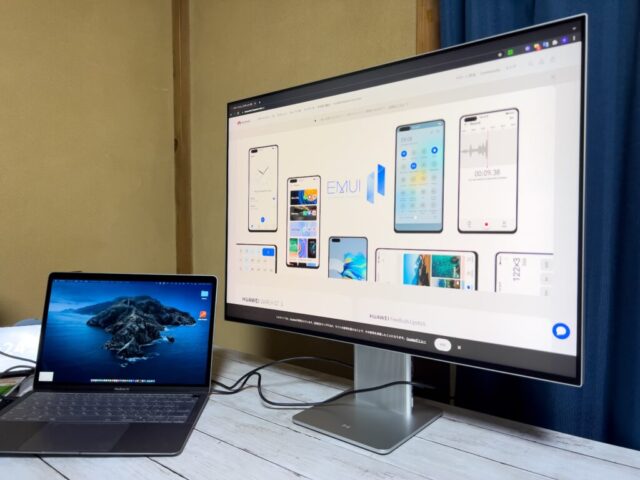
多機能すぎるモニター
- 4K対応、さらに縦長ディスプレイなので画面が見やすい
- USB-Cケーブル一本でモニターに繋げられる
- USB-Aポート付きで、本体にスピーカーとマイクも搭載されている
MateViewの特徴を一言で言うならテレワークに特化したモニターです。
4Kモニターなので画面が見やすく作業しやすいところが魅力的ですが、何と言っても機能的価値が高い。
テレワークをしていると、社用PCを繋げるモニターだけでなく、Web会議で必要なヘッドセットだったりノートパソコンの充電器だったり必要になると思います。
ですが、MateViewならスピーカーとマイクがモニターに内蔵してあるし、USB-Cケーブルでモニター出力とPCの充電も同時に行えるため、1つのモニターで複数の役割を担うことができます。
それに、モニターサイズが28インチという小さくもなく大きすぎることもないサイズ感なのでデスクに置きやすいですね。
USB-C一本でノートPCを繋げることができるので、MacBookを使っている人にとってもありがたい。
値段が高いモニターですが、普通のモニターではなかなか見ない機能性を兼ね備えているので、デスクワークを快適にしたい方に役立つこと間違いなしです。
まとめ
以上がテレワークを快適にしてくれるガジェット紹介になります。
一部はコストが高いので手を出しづらいものもありますが、Amazonのタイムセールで安くなる製品もあるので、セール時に買うとお得です。
とは言え、必要だと感じたものは早めに買った方が仕事をスムーズに進められますし、何を買おうか悩むというのは時間を浪費するという側面もあります。
今回紹介したガジェットたちは、実際にテレワークで仕事している僕自身が便利だと感じたものばかりなので、少しでも気になったガジェットがあれば使ってみてほしいです。













